Správa zdroje dat – Oracle
Poznámka:
Dokumentace k místní bráně dat jsme rozdělili na obsah specifický pro Power BI a obecný obsah, který platí pro všechny služby , které brána podporuje. Právě se nacházíte v obsahu Power BI. Pokud chcete poskytnout zpětnou vazbu k tomuto článku nebo celkovému prostředí dokumentace k bráně, přejděte na konec článku.
Po instalaci místní brány dat můžete přidat zdroje dat, které se mají s bránou používat. Tento článek popisuje, jak pracovat s místní bránou a zdroji dat Oracle buď pro plánovanou aktualizaci, nebo pro DirectQuery.
Připojení k Oracle Database
Pokud se chcete připojit k databázi Oracle pomocí místní brány dat, stáhněte a nainstalujte 64bitového klienta Oracle for Microsoft Tools (OCMT) do počítače, na kterém je spuštěná brána.
Podporované verze Oracle jsou:
- Oracle Database Server 12c (12.1.0.2) a novější
- Oracle Autonomous Database – všechny verze
Po správné instalaci a konfiguraci nástroje OCMT můžete pomocí Power BI Desktopu nebo jiného testovacího klienta ověřit správnou instalaci a konfiguraci brány.
Přidání zdroje dat
Na obrazovce Nové připojení pro místní bránu dat vyberte Oracle pro typ Připojení ion.
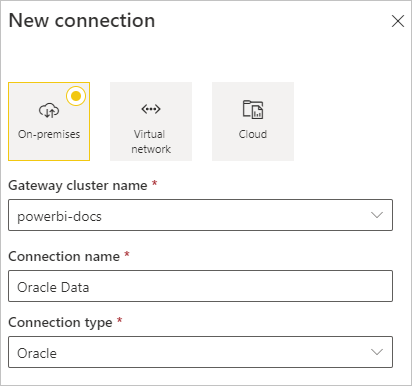
Na serveru zadejte název zdroje dat, například název služby Net Oracle (například myADB_high) nebo připojovací řetězec Easy Připojení Plus.
V části Metoda ověřování zvolte Windows nebo Basic. Zvolte Základní , pokud se chcete přihlásit jako uživatel databáze Oracle. Pak zadejte přihlašovací údaje, které se mají použít pro tento zdroj dat. Zvolte Windows při ověřování operačního systému Windows a s klientem Oracle i serverem spuštěným ve Windows.
Poznámka:
Všechny dotazy na zdroj dat se s těmito přihlašovacími údaji spouští. Další informace o úložišti přihlašovacích údajů najdete v tématu Ukládání šifrovaných přihlašovacích údajů v cloudu.
Nakonfigurujte úroveň ochrany osobních údajů pro zdroj dat. Toto nastavení určuje, jak se můžou data kombinovat pro plánovanou aktualizaci. Nastavení na úrovni ochrany osobních údajů se nevztahuje na DirectQuery. Další informace o úrovních ochrany osobních údajů pro váš zdroj dat najdete v tématu Úrovně ochrany osobních údajů (Power Query).
Vyberte Vytvořit.
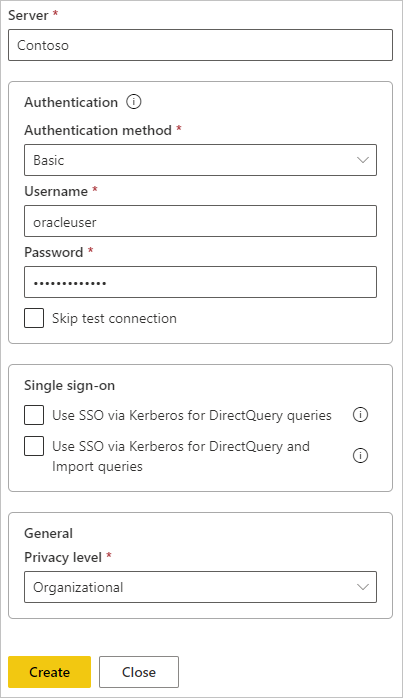
Pokud vytvoření proběhne úspěšně, zobrazí se název> vytvořeného <zdroje dat. Tento zdroj dat teď můžete použít pro plánovanou aktualizaci nebo DirectQuery s databázovým serverem Oracle.
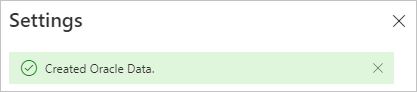
Použití zdroje dat
Po vytvoření zdroje dat je možné ho použít s DirectQuery nebo plánovanou aktualizací.
Důležité
Názvy serverů a databází se musí shodovat mezi Power BI Desktopem a zdrojem dat v rámci místní brány dat.
Propojení mezi datovou sadou a zdrojem dat v rámci brány vychází z názvu serveru a názvu databáze. Tyto názvy se musí přesně shodovat. Pokud například zadáte IP adresu pro název serveru v Power BI Desktopu, musíte použít IP adresu pro zdroj dat v konfiguraci brány. Tento název také musí odpovídat názvu nebo aliasu služby net, který definuje soubor tnsnames.ora . Tento požadavek platí pro DirectQuery i plánovanou aktualizaci.
Použití zdroje dat s připojeními DirectQuery
Ujistěte se, že se názvy serverů a databází shodují mezi Power BI Desktopem a nakonfigurovaným zdrojem dat pro bránu. Aby bylo možné publikovat datové sady DirectQuery, musí se uživatelé zobrazit v části Uživatelé ve výpisu zdroje dat.
Po publikování sestav z Power BI Desktopu nebo získáním dat do služba Power BI by mělo fungovat připojení k databázi. Vytvoření zdroje dat v bráně může trvat několik minut, než bude možné připojení používat.
Použití zdroje dat s plánovanou aktualizací
Pokud jste v seznamu Uživatelé zdroje dat, který nakonfigurujete v rámci brány, a názvy serverů a databází se shodují, zobrazí se brána jako možnost použití s plánovanou aktualizací.
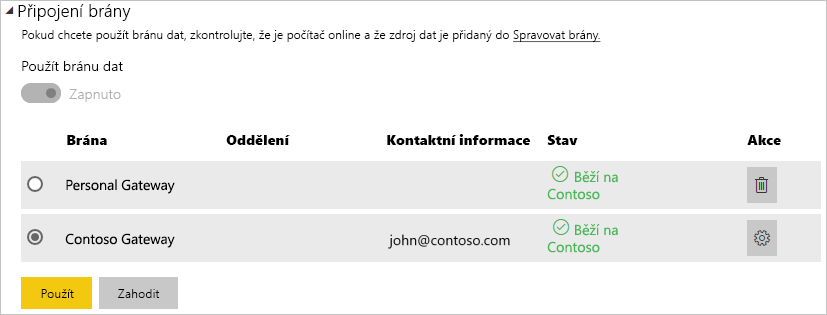
Řešení problému
Pokud je syntaxe pojmenování nesprávná nebo nesprávně nakonfigurovaná, může se zobrazit jedna z následujících chyb Oracle:
ORA-12154: TNS:could not resolve the connect identifier specified.ORA-12514: TNS:listener does not currently know of service requested in connect descriptor.ORA-12541: TNS:no listener.ORA-12170: TNS:connect timeout occurred.ORA-12504: TNS:listener was not given the SERVICE_NAME in CONNECT_DATA.
K těmto chybám může dojít v případě, že popisovač připojení databáze Oracle tnsnames.ora je chybně nakonfigurovaný, zadaný název síťové služby je chybný nebo naslouchací proces databáze Oracle není spuštěný nebo není dostupný, například brána firewall blokuje naslouchací proces nebo port databáze. Ujistěte se, že splňujete minimální požadavky na instalaci.
Navštivte portál nápovědy k chybě databáze Oracle a projděte si běžné příčiny a řešení konkrétní chyby Oracle, se kterou narazíte. Na panelu hledání na portálu zadejte chybu Oracle.
Pokud chcete diagnostikovat problémy s připojením mezi serverem zdroje dat a počítačem brány, nainstalujte na počítač brány klienta, jako je Power BI Desktop. Pomocí klienta můžete zkontrolovat připojení k serveru zdroje dat.
Další informace o řešení potíží s bránou najdete v tématu Řešení potíží s místní bránou dat.
Související obsah
Máte ještě další otázky? Zkuste se zeptat Komunita Power BI.